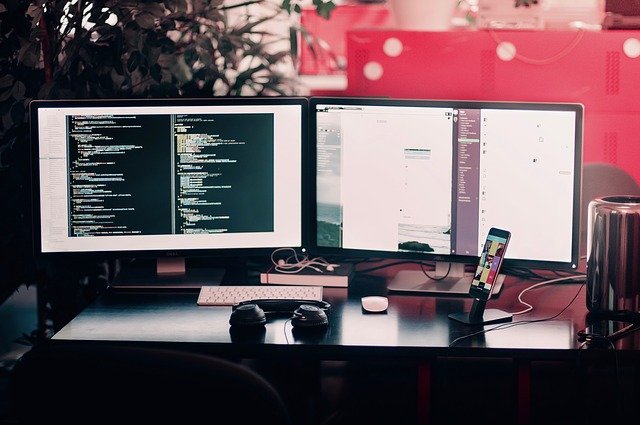Cara Buka WA di Komputer
Zaman dahulu orang berkomunikasi dengan menggunakan SMS. Tentu saja dengan adanya SMS diperlukan pulsa supaya komunikasi tetap berjalan lancar. Tapi, dewasa ini kecanggihan teknologi memudahkan kamu berkomunikasi secara gratis.

Salah satunya dengan menggunakan WhatsApp. Akun ini memanfaatkan nomor ponsel tapi tidak menggunaka pulsa, melainkan paket data. Aplikasi yang bisa dioperasikan pada ponsel ini rupanya juga bisa digunakan pada komputer. Bagaimana caranya? Simak penjelasan cara buka WA di Komputer dikutip dari Ponselsoak.
Via Browser
Ada beberapa cara yang bisa digunakan untuk menggunakan WhatsApp di komputer. Salah satunya via browser. Dengan menggunakan aplikasi ini via browser bisa dipastikan kamu mendapatkan tampilan yang lebih luas sehingga pandangan pun tak terbatas.
Buka situs WhatsApp
Mau pakai WhatsApp browser? Kamu harus masuk dulu ke situs resminya. Kunjungi saja web.whatsapp.com maka kamu akan dibimbing untuk masuk ke dalam sebuah situs resmi. Situs resmi sudah pasti aman.
Pindai Kode QR
Sebelum benar-benar masuk ke dalam WhatsApp browser biasanya kamu akan diminta untuk memindai kode QR. Bagaimana cara memindai kode QR? Mudah saja. Tinggal buka alat pemindai yang tersedia di dalam WhatsApp ponsel, lakukan pemindaian pada komputer.
Via MacOS atau PC Windows
Selain mwnggunakan browser, membuka WhatsApp di komputer juga bisa dilakukan dengan menggunakan MacOS atau Windows. Caranya terbilang mudah, asalkan ikuti cara di bawah ini sampai selesai!
Buka situs
Langkah awal menggunakan WhatsApp pakai MacOS atau Windows bisa kamu mulai dari mengunjungi situs www.whatsapp.com/download/. Di dalam situs tersebut kamu akan melakukan pengunduhan.
Unduh aplikasi
Setelah mengunjungi situs, tentu saja tinggal melakukan pengunduhan. Kamu bisa dengan mudah mengunduhnya sesuai kebutuhan. Entah itu mau digunakan untuk perangkat MacOS atau Windows.
Lakukan Instalasi dan Pindai Kode QR
Langkah berikutnya kamu tinggal melakukan instalasi aplikasi WhatsApp kemudian memindai kode QR. Pemindaian kode QR bisa dilakukan serupa seperti yang sudah dijelaskan pada pemasangan WhatsApp di browser.
Keluar dari WhatsApp
Memasang aplikasi WhatsApp di komputer memang tidak selalu harus ditinggal seperti pemasangan pada ponsel. Terlebih jika kamu memasangnya di komputer umum, biasa dijumpai pada warnet.
So pasti kamu harus keluar lebih duku supaya akun WhatsApp nggak dibajak orang lain. Tapi bagaimana caranya? Nah! Di bawah ini adalah langkah-langkah keluar WhatsApp desktop dengan benar.
Masuk ke WhatsApp
Langkah awal untuk bisa keluar dari akun WhatsApp web kamu harus masuk ke WhatsApp dulu. Tapi, masuknya lewat WhatsApp ponsel. Ingat, WhatsApp ponsel, ya! Bukan WhatsApp webnya.
Keluar dari WhatsApp
Setelah itu mulai deh logout dari WhatsApp. Caranya? Tinggal kunjungi menu WhatsApp web pada aplikasi WhatsApp ponsel, kemudian tekan keluar dari semua komputer. Sampai di sini, selesai! Akun kamu dijamin aman.
Cara yang satu ini juga terbilang aman dan mudah digunakan. Terlebih kalau kamu ragu ada orang lain yang mengakses akun WhatsApp kamu. Maka kamu bisa menggunakan cara yang satu ini untuk mengeluarkan semua akun di web yang aktif.

Bagaimana? Tertarik menggunakan WhatsApp desktop? Pastinya nggak hanya di komputer aja, ya! Karena WhatsApp desktop, maka kamu bisa menggunakannya di laptop juga.
Apa lagi laptop sangat mudah dibawa karena lebih ringan dari komputer. Pastinya dengan tampilan yang lebih leluasa jadi kesehatan mata tetap terjaga, ya! Dan itulah beberapa cara yang bisa kamu lakukan untuk membuka whatsapp di komputer.